一、宽带线—ADSL MODEM—FR50(LAN口)—(LAN口)FW54R(无线)—电脑
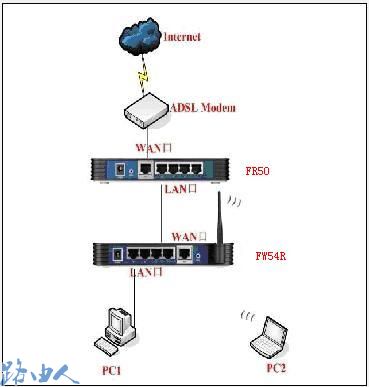
(1)关闭FW54R的DHCP服务器功能,选择不启用即可;
(2)更改FW54R的LAN口IP地址(与FR50的LAN口地址在同一网段),比如改为:192.168.1.254 ,只要此IP地址没有被其它电脑使用即可;
(3)通过无线或者有线方式连接FW54R和电脑,上面两步配置完以后,FW54R就相当于一台无线交换机,所有通过有线或者无线方式连接在FW54R上面的电脑的TCP/IP属性要和FR50保持一致。相当于所有电脑是直接连接在FR50 LAN口下,电脑的TCP/IP属性参数配置如下图所示:
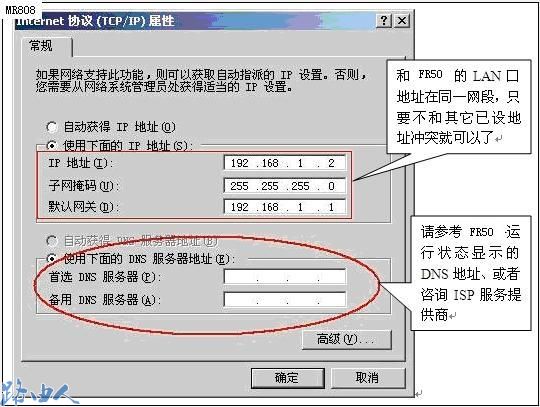
二、宽带线—ADSL MODEM—FR50(LAN口)—(WAN口)FW54R(无线)—电脑
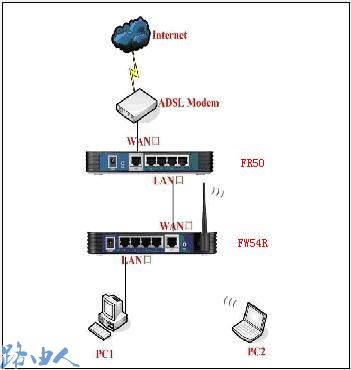
(1)将FW54R LAN口IP地址改为:172.16.1.1,此地址可以更改为和原地址段不同的任意内网地址,保存提示重启路由器;
(2)电脑的IP地址修改为172.16.1.X (X 取自然数范围2~254);
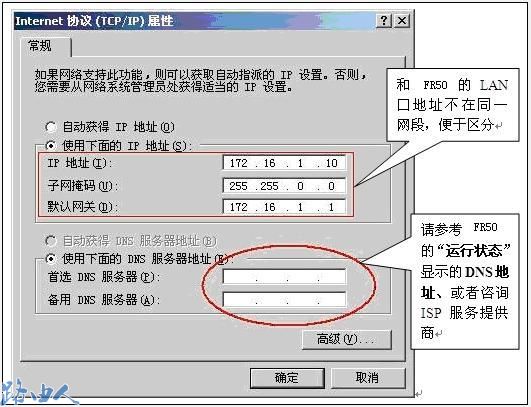
(3)通过http://172.16.1.1地址进入FW54R的管理界面对WAN口进行配置,这种连接方式下需要在FW54R的配置界面中的WAN口设置中配置静态IP,参数如下:
IP地址:192.168.1.X (X取自然数范围2~254);子网掩码:255.255.255.0;默认网关:192.168.1.1
在经过上面的配置之后,我们就可以实现内网多台路由器下面的电脑共享上网。







